
Comment supprimer un compte e-mail Android
May 15, 2025 • Déposé à: Effacer les Données du Téléphone •Des solutions éprouvées
Effacer Android
- Diagnostic Android
- 1. Réparer les problèmes de microphone Android
- 2. Tester le NFC sur l'appareil Android
- 3. Vérifier l'appareil Android en quelques minutes
- 4. Applications pour vérifier les capteurs Android
- 5. Applications pour tester le matériel de l'appareil
- 6. Outils pour effectuer des tests d'écran
- 7. Moyens de vérifier les vibrations du téléphone
- 8. Vérifier la force du signal mobile
- 9. Codes de test de l'écran tactile Realme
- 10. Codes Android pour tester l'écran tactile
- 11. Tests de vitesse de processeur de téléphone
- Effacer Android
- 3. Supprimer les photos d'Android
- 4. Effacer Android à distance
- 6. Supprimer les messages texte sur Android
- 8. Effacer les données ou réinitialiser l'usine
- 10. Supprimer les contacts en double sur Android
- 11. Supprimer plusieurs contacts sur Android
- 13. Supprimer les photos sur Android
- 14. Supprimer les applications préinstallées
- 15. Supprimer les applications sur Android
- 16. Accéder à la corbeille sur Android
- Réinitialiser Android
- 1. Redémarrer le téléphone sans bouton d'alimentation
- 2. Réinitialiser le téléphone sans boutons de volume
- 4. Réinitialiser le téléphone Android à l'aide d'un PC
- 5. Réinitialiser le téléphone Infinix verrouillé
- 6. Réinitialiser l'usine du téléphone Lenovo
- 8. Réinitialiser l'usine des tablettes Lenovo
- 9. Formater votre téléphone Android
- 14. Réinitialiser Android sans perdre de données
- 15. Moyens de réinitialiser Tecno Spark
- 16. Code de réinitialisation de l'usine Android mis à jour
- Applications d'effacement de données
- 3. Applications d'effacement de données pour protéger la vie privée
- 4. Applications d'effacement de données pour effacer Android
- Vendre un ancien Android
- ● Gérer/transférer/récupérer/effacer des données
- ● Déverrouiller l'écran/activer/verrouiller FRP
- ● Résoudre la plupart des problèmes iOS et Android
- Essai Gratuit Essai Gratuit Essai Gratuit Essai Gratuit

"J'ai essayé de comprendre comment supprimer mon ancien compte de messagerie de mon téléphone Android. Des idées ?"
Si vous vous êtes déjà demandé comment supprimer un compte de messagerie sur votre téléphone Android, vous n'êtes pas le seul. De nombreux utilisateurs d'Android ont des difficultés à gérer leurs comptes de messagerie, en particulier lorsqu'ils doivent se débarrasser d'anciens comptes ou de comptes inutilisés. Peut-être faites-vous le ménage dans vos affaires en ligne, passez à un nouveau service de messagerie électronique ou essayez simplement de faciliter l'utilisation de votre téléphone. Il est très important d'apprendre à supprimer un compte de messagerie sur Android.
Dans ce guide détaillé, nous allons vous montrer comment supprimer un compte de messagerie Android. Nous vous expliquerons pourquoi vous souhaitez supprimer un compte de messagerie, nous vous donnerons des instructions claires sur les différentes manières de le faire et nous vous ferons part de quelques conseils supplémentaires pour gérer votre calendrier Android.
Commençons et rendons la gestion de vos emails Android claire et simple !
- Partie 1 : Pourquoi supprimer les e-mails d'Android : Principales raisons
- Partie 2 : Comment supprimer un compte de messagerie Android
- Méthode 1 : Utiliser Wondershare Dr. Fone Data Eraser

- Méthode 2 : Supprimer manuellement les e-mails sur Android via l'application Paramètres
- Conseils supplémentaires pour supprimer des comptes de messagerie sur Android
- Partie 3 : BONUS : Comment supprimer le calendrier sur Android
Partie 1 : Pourquoi supprimer les e-mails d'Android : Principales raisons
Avant d'aborder la question de la suppression des e-mails sur un téléphone Android, examinons les raisons pour lesquelles les gens agissent souvent de la sorte :
- Faites le ménage dans vos affaires en ligne : Avoir trop de comptes de messagerie peut être source de confusion. En vous débarrassant de ceux dont vous n'avez pas besoin, vous vous simplifiez la vie en ligne et vous pouvez vous concentrer sur ce qui est important.
- Assurer la sécurité de vos informations : En vous débarrassant des comptes anciens ou inutilisés, vous réduisez le risque que quelqu'un accède à vos informations personnelles.
- Améliorer le fonctionnement de votre appareil: Si vous avez moins de comptes de messagerie actifs en arrière-plan, votre appareil fonctionnera mieux et la batterie durera plus longtemps.
- Changer de service e-mail: Si vous combinez des comptes ou passez à un nouveau service de messagerie électronique, le fait de vous débarrasser de vos anciens comptes facilite le changement.
- Se préparer à vendre ou à donner son appareil: Il est important de supprimer les informations personnelles, comme les comptes de messagerie, avant de vendre ou de donner votre appareil.
- Résoudre les problèmes de synchronisation des e-mails : Parfois, la suppression d'un compte et son réajustement permettent de résoudre les problèmes de synchronisation des courriels.
Comprendre ces raisons vous aidera à prendre des décisions éclairées sur la gestion de vos comptes de messagerie Android.
Partie 2 : Comment supprimer un compte e-mail Android
Lorsqu'il s'agit de supprimer un compte de messagerie sur votre appareil Android, plusieurs options s'offrent à vous.
Nous allons explorer deux méthodes pour supprimer les e-mails sur un téléphone Android : l'utilisation d'un outil tiers appelé Wondershare Dr. Fone Data Eraser et l'approche manuelle à l'aide de l'application Paramètres de votre appareil.
Méthode 1 : Utiliser Wondershare Dr. Fone Data Eraser
Wondershare Dr. Fone Data Eraser est un outil pratique qui vous aide à supprimer les données de votre téléphone Android, comme les comptes de messagerie, en toute sécurité. C'est très utile si vous voulez vous assurer que les données de votre courrier électronique ont totalement disparu et qu'elles ne peuvent pas être retrouvées.
Dr. Fone vous donne l'assurance que vos informations privées sont réellement supprimées et ne peuvent pas être vues par des personnes qui ne devraient pas y avoir accès.
Contrairement à la simple suppression du compte de votre appareil, qui ne supprime pas vraiment les données, l'Effaceur de données Dr. Fone recouvre les données avec de nouvelles informations, de sorte qu'il est presque impossible de les récupérer.

Dr.Fone - Effaceur de données (Android)
Effacez tout sur Android et protégez votre vie privée
- Processus simple et accessible en un clic.
- Effacez votre Android de façon complète et permanente.
- Effacez les photos, les contacts, les messages, les journaux d'appels et toutes les données privées.
- Prend en charge tous les appareils Android disponibles sur le marché.
Avant de commencer à effacer des données, il est très important de sauvegarder toutes les informations importantes que vous souhaitez conserver. Wondershare Dr. Fone dispose également d'une fonction de sauvegarde que vous pouvez utiliser pour protéger vos données importantes avant d'utiliser l'outil Data Eraser.
Voici comment supprimer un compte de messagerie Android à l'aide de Dr :
Étape 1: Visitez le site Web de Dr. Fone, installez le logiciel sur votre PC, connectez votre appareil Android via USB, lancez Dr. Fone et sélectionnez "Data Eraser" dans le menu principal.

Étape 2:Passez à l'onglet "Effacer toutes les données" dans le volet gauche du menu. Cliquez sur le bouton "Démarrer" pour lancer le processus.


Étape 4: Pour exécuter la procédure d'effacement des données, saisissez le code dans la zone de texte. Cliquez sur le bouton "Effacer maintenant".

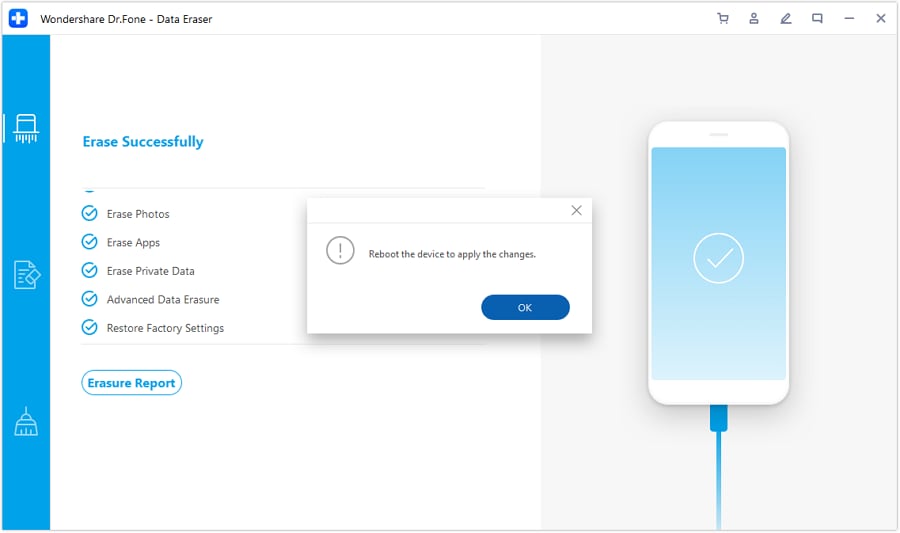
Une fois le processus terminé, Dr. Fone affiche un message de confirmation. Vous pouvez ensuite vérifier sur votre appareil Android que les comptes de messagerie sélectionnés ont bien été supprimés.
Cette méthode est particulièrement utile si vous traitez des informations sensibles ou si vous préparez votre appareil à la vente ou au transfert.
Méthode 2 : Supprimer manuellement les e-mails sur Android via l'application Paramètres
Si vous préférez une approche plus directe ou si vous ne souhaitez pas utiliser un logiciel tiers, vous pouvez supprimer votre compte de messagerie directement dans l'application Paramètres de votre appareil Android.
Cette méthode est rapide et facile, mais il faut garder à l'esprit qu'elle n'offre pas le même niveau de sécurité des données que l'utilisation d'un outil d'effacement spécifique.
Voici comment supprimer un compte de messagerie sur Android à l'aide de l'application Paramètres :
Étape 1: Accédez à l'écran d'accueil de votre appareil Android et appuyez sur l'application "Paramètres". Faites défiler vers le bas et appuyez sur "Comptes".

Étape 2: Appuyez sur le type de compte de messagerie que vous souhaitez supprimer (par exemple, Gmail, Outlook, Exchange). Si vous avez plusieurs comptes du même type, sélectionnez celui que vous souhaitez supprimer.
Étape 3: Recherchez l'option "Supprimer le compte". Sur certains appareils, vous devrez peut-être appuyer sur une icône de menu (généralement trois points) pour trouver cette option. Un message d'avertissement apparaît. Appuyez à nouveau sur "Supprimer le compte" pour confirmer. Le compte doit maintenant être supprimé de votre appareil.

Une fois la suppression confirmée, le compte de messagerie devrait être supprimé de votre appareil Android. Vous pouvez le vérifier en consultant la liste des comptes dans les paramètres ou en ouvrant votre application de messagerie pour vous assurer que le compte ne figure plus dans la liste.
Conseils supplémentaires pour supprimer des comptes de messagerie sur Android
- Effacer les données de l'appli : Après avoir supprimé un compte de messagerie, il est conseillé d'effacer les données de l'application associée. Allez dans Réglages > Applications > [Nom de l'application de messagerie] > Stockage > Effacer les données. Cela permet de s'assurer qu'aucune information résiduelle du compte supprimé ne reste sur votre appareil.
- Mettre à jour les applications de messagerie : Assurez-vous que vos applications de messagerie sont à jour avant de tenter de supprimer un compte. Parfois, des applications obsolètes peuvent entraîner des problèmes de gestion des comptes.
- Vérifier la présence de services liés : Avant de supprimer un compte de messagerie, vérifiez s'il est lié à d'autres applications ou services sur votre appareil. Il se peut que vous deviez mettre à jour ces connexions ou trouver d'autres méthodes de connexion.
- Plusieurs applis e-mail : Si vous utilisez plusieurs applications de messagerie sur votre appareil Android, vous devrez peut-être supprimer le compte de chaque application séparément.
- Alternative à la réinitialisation d'usine : Si vous avez des difficultés à supprimer un compte de messagerie ou si vous voulez vous assurer que toutes vos données sont complètement effacées, envisagez d'effectuer une réinitialisation d'usine sur votre appareil. N'oubliez pas de sauvegarder d'abord vos données importantes !
En suivant ces étapes et ces conseils, vous devriez être en mesure de supprimer avec succès les e-mails sur Android et de supprimer les comptes de messagerie de votre appareil. Que vous choisissiez d'utiliser Wondershare Dr. Fone Data Eraser pour plus de sécurité ou que vous optiez pour la méthode manuelle via l'application Paramètres, vous disposez désormais des connaissances nécessaires pour gérer efficacement vos comptes de messagerie sur votre appareil Android.
Partie 3 : BONUS : Comment supprimer le calendrier sur Android
Comme promis, voici une section bonus sur la manière de supprimer un calendrier sur votre appareil Android. De nombreux comptes de messagerie étant liés à des calendriers, il peut être utile de les supprimer également lors de la suppression de vos comptes de messagerie.
Étape 1: Localisez et appuyez sur l'application Google Calendar sur votre appareil Android. Tapez sur l'icône de menu à trois lignes dans le coin supérieur gauche, puis faites défiler vers le bas et sélectionnez "Paramètres".
Étape 2: Sous le menu "Paramètres", vous verrez une liste de tous vos calendriers. Sélectionnez le calendrier à supprimer.

Étape 3: Descendez jusqu'au bas des paramètres du calendrier et appuyez sur "Supprimer le calendrier". Si cette option n'est pas disponible, il peut s'agir d'un calendrier par défaut qui ne peut pas être supprimé.
Étape 4: Une fenêtre pop-up s'affiche pour vous demander de confirmer la suppression. Appuyez sur "Supprimer" pour continuer. Laissez à votre appareil le temps de synchroniser les modifications. Il se peut que vous deviez redémarrer l'application Calendrier pour voir les mises à jour.
N'oubliez pas que la suppression d'un calendrier entraîne la suppression de tous les événements qui y sont associés. Si vous souhaitez conserver certains événements, pensez à les déplacer vers un autre calendrier avant de les supprimer.
Conclusion
La gestion de vos comptes de messagerie sur Android ne doit pas être une tâche ardue. Que vous cherchiez à désencombrer votre vie numérique, à améliorer votre confidentialité ou simplement à rationaliser votre expérience mobile, savoir comment supprimer un compte de messagerie sur Android est une compétence essentielle dans le monde connecté d'aujourd'hui.
N'oubliez pas qu'avant de supprimer un compte de messagerie, il est essentiel de sauvegarder toutes les données importantes et de réfléchir aux conséquences de la suppression du compte.
En suivant les étapes décrites dans ce guide, vous devriez maintenant avoir confiance en votre capacité à gérer efficacement vos comptes de messagerie sur Android.
Ainsi, la prochaine fois que vous vous demanderez "comment supprimer un compte de messagerie sur Android" ou "comment supprimer un courrier électronique d'Android", vous saurez exactement ce qu'il faut faire. Bonne gestion des e-mails !















Blandine Moreau
Éditeur
Généralement noté4.5(105participants)